企業AI應用需要與各種內部和外部系統整合。安全且合規地管理和使用這些憑證對企業來說是一項挑戰。GoInsight.AI 提供了一個「憑證」功能,這是一個集中化平台,用於管理和創建憑證。這允許一次性設置並在整個公司安全共享,有效解決重複錄入問題,從根本上消除憑證洩露的風險。
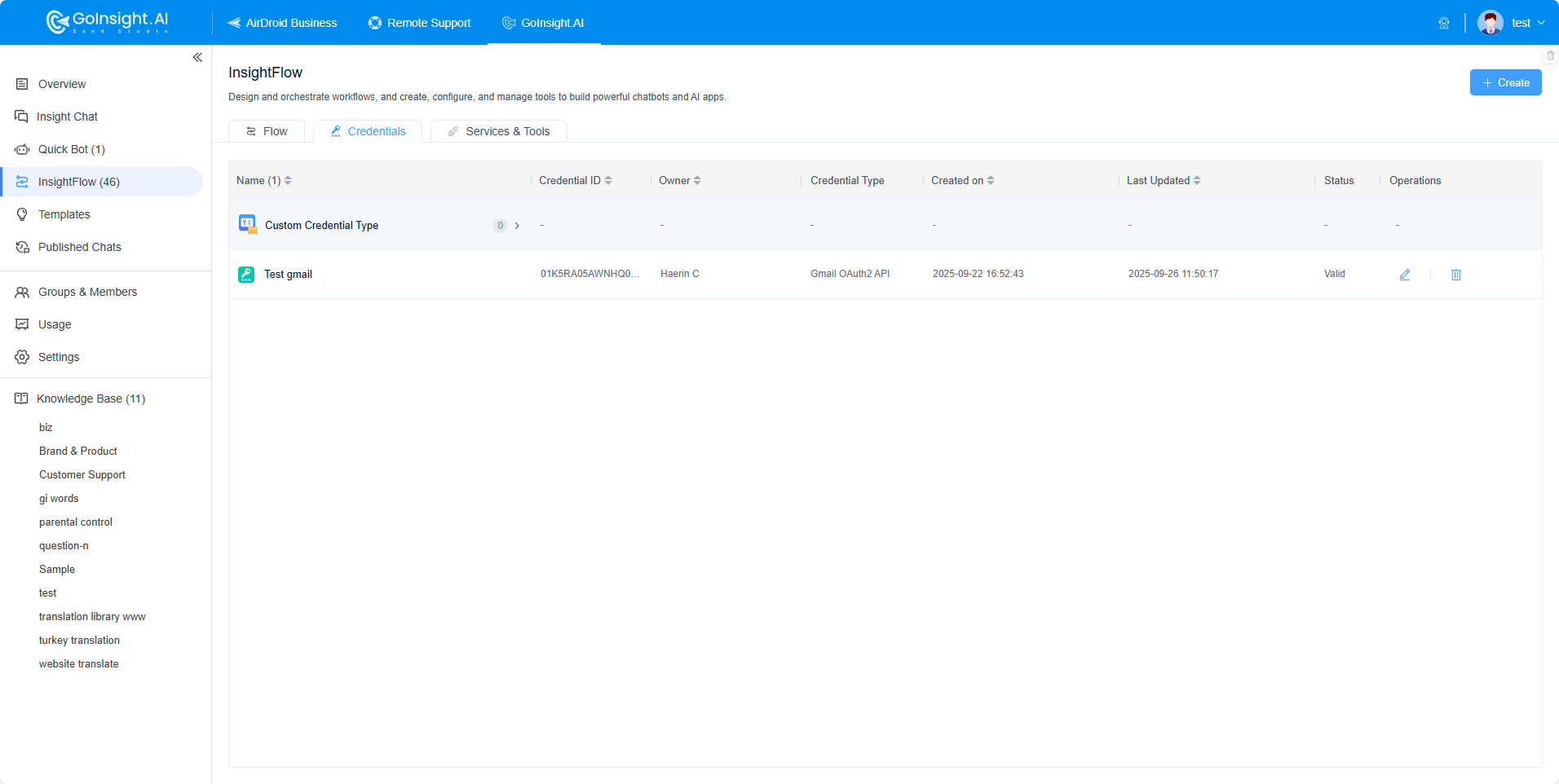
憑證類型
「憑證類型」用於區分不同產品的憑證,也用於區分同一產品的多種授權方法。
在「InsightFlow」->「憑證」中,點擊「+創建」按鈕以選擇要創建的憑證類型。
- 每種憑證類型都有一個獨特的「授權方法」,選項如下:
| 授權方法 | 備註 |
|---|---|
| API Key/Access Token | 由平台或系統生成的字串識別符,用於驗證呼叫者的身份並授權訪問權限。 |
| OAuth 2.0 標準 | 一組開放授權標準,使用「權杖」實現安全授權,無需暴露第三方帳戶密碼。 |
| 帳號密碼 | 最基本的身份驗證憑證,由用戶名+密碼組成 |
| HTTP 基本身份驗證 | HTTP協議內建的簡單身份驗證機制,通過在請求標頭中附加編碼的帳號密碼(Base64編碼)來驗證身份 |
| 自定義 | 用戶可以自定義此授權方法輸出的變量名稱、變量數量和值,提供最高靈活性 |
- 系統憑證類型:
GoInsight.AI 為用戶預設了各種「系統憑證類型」,涵蓋市場上各種常見產品,如 Gmail、Google Drive、Hubspot 等。用戶可以在對應的「系統憑證類型」下為相應產品創建憑證。
- 自定義憑證類型:
如果系統未提供您需要的憑證類型,您可以創建「自定義憑證類型」。創建自定義憑證類型時,您必須提供一個「名稱」、可選的「描述」,以及一個「憑證類型圖示」。您還必須選擇一種授權方法。創建後,您可以在「憑證」-「自定義憑證類型」中查看、編輯和刪除它。
- 如果您選擇「OAuth 2.0 標準」作為授權方法,則需要填寫以下設置:
| 參數名稱 | 備註 |
|---|---|
| Client ID | 必填,由第三方平台分配的唯一應用程序識別符 |
| Client Secret | 必填,應用程序密鑰 |
| Token URL | 必填,第三方平台用於交換/刷新權杖的接口地址 |
| Authorization URL | 必填,引導用戶完成授權的頁面地址 |
| Authorization Content Type | 必填,定義授權請求的內容格式。可用選項包括:「application/json」和「application/x-www-form-urlencoded」 |
| Scope | 選填,限制憑證的權限範圍 |
| Redirect URL | 授權完成後,第三方平台跳回系統地址。預設值:https://insight-api.goinsight.ai/oauth2/workflow/callback |
用戶必須從第三方平台獲取上述參數。獲取這些參數的具體路徑可能因平台設計而異,但通常遵循「登錄開發者平台 - 創建應用程序 - 查閱文檔以獲取配置信息」的過程。以下是一些常見平台「OAuth 2.0」文檔的鏈接:
- 如果您選擇「自定義」作為授權方法:
您可以點擊右側的「+」來添加變量。每個添加的變量必須輸入變量名稱。
憑證
憑證是用於在系統與第三方產品或不同內部模組之間建立信任連接的關鍵信息載體。它們確保系統在調用第三方功能、傳輸數據或執行特定操作時,能夠正確識別並獲取合法權限,同時也確保整個交互過程的安全性和合規性。它們是實現跨平台和跨模組協作的核心「通行證」。
- 創建憑證:
① 在「InsightFlow」->「憑證」中,點擊「+ 創建」按鈕選擇創建憑證;
② 在工作流程中,選擇指定的「工具」->「選擇憑證」選項並點擊「+ 新憑證」。
創建有兩個選項:基本設置和權限。
在基本設置中: 憑證的「名稱」是必填的,「描述」是可選的,「憑證類型」是必填的。這裡的可選「憑證類型」包括「系統憑證類型」和「自定義憑證類型」。選擇後,根據「憑證類型」的授權方法填寫相應的參數。以下是詳細說明:
| 授權方法 | 填寫參數 |
|---|---|
| API Key / Access Token | 必填「API Key / Access Token」 |
| OAuth 2.0 標準 | 點擊「授權」按鈕自動跳轉到相應平台網站進行授權。授權成功後,按鈕將變為「重新授權」 |
| 帳號密碼 | 必填「帳號」和「密碼」 |
| HTTP 基本身份驗證 | 必填「帳號」和「密碼」 |
| 自定義 | 必填「自定義變量」值 |
在權限設置中: 您可以添加群組/團隊成員來協助管理您的憑證。點擊「添加群組/團隊成員」按鈕來搜索並添加特定群組和成員,並為邀請的成員/群組設定權限。權限包括:
① 檢視模式;② 編輯模式;③ 管理者模式
「在組織內公開按鈕」:啟用後,公司內的每個人都可以查看和使用該憑證,並且可以設置權限。
「私人狀態,僅供個人使用按鈕」:啟用後,憑證僅對您可見,並且邀請成員的權限將被撤銷。
使用憑證/憑證類型的說明
在創建工具時,例如「通過Gmail發送電子郵件」工具,該工具需要用戶的Gmail OAuth 2.0授權。因此,在創建工具時,我們需要將「Gmail OAuth2 API」憑證類型作為工具的授權方法。在使用工具時,將要求用戶輸入相應的憑證。因此:
- 在安排「工具」的工作流程時,您可以指定工具需要哪種憑證類型,但您無法填寫具體的憑證。
- 在工作流程中使用工具時,您可以配置相應工具所需的「憑證」。
工具編排中的憑證類型配置:
在創建/編輯工具時,選擇「授權方法」在「開始節點」中。您可以選擇是否需要授權。如果選擇「需要授權」,則下方會出現「選擇憑證類型」選項。點擊右側的「+」來選擇:
- 添加一個憑證類型
- 添加一個憑證類型組
在連接內部和外部系統時,只使用一種身份驗證方法。此外,我們的工具編排僅考慮一種身份驗證方法。在這種情況下,我們可以選擇「添加一個憑證類型」如下面所示:
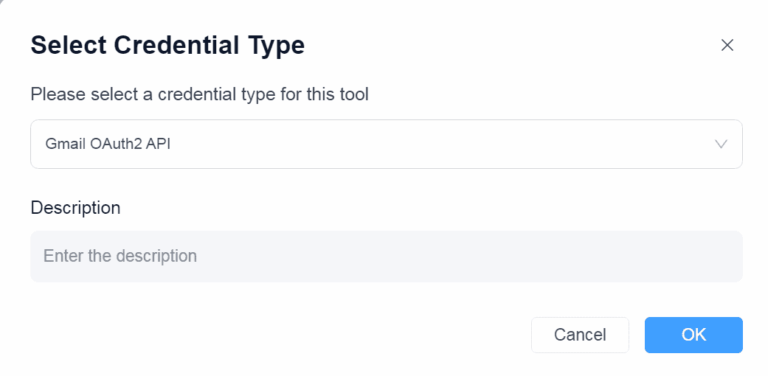
在一些複雜的工具編排中,如果用戶需要考慮多種身份驗證方法,他們可以選擇「添加一個憑證類型組」,如下面所示:
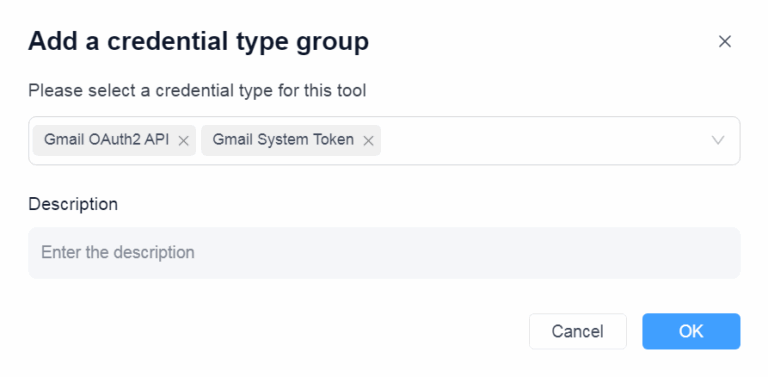
添加後,開始節點將生成相應的憑證相關變量,如 CredentialId 和 AccessToken,用於後續工具工作流程編排中。
在工作流程中使用憑證調用工具:
當在工作流程中使用工具時,如果工具需要憑證,您需要填寫它們才能使用該工具。如果首次使用時顯示「無數據」,您可以點擊「+ 新憑證」來創建憑證:
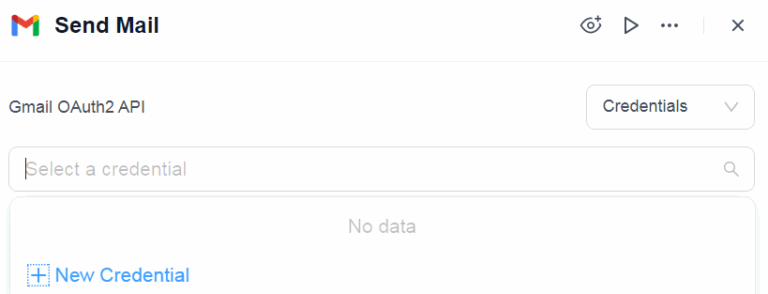
按照指示創建憑證:
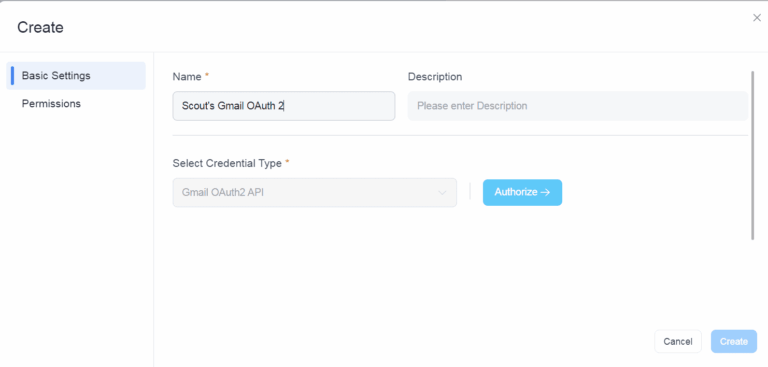
工具憑證列將顯示可用的憑證以供使用:
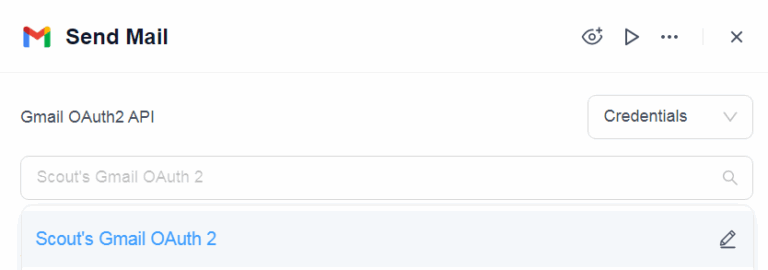
發佈評論